下面截图所示的背景纹理在很多商业案例中有所应用,如一些淘宝商城广告宣传图等等地方会有所看到。本文的纹理制作也是在photoshop中使用多个命令结合完成的。

本文的PS亚麻纹理制作教程操作步骤如下:
1.创建一个500x500px的文件,新建一个50%灰(RGB为128,128,128)的图层。
2.执行“滤镜>杂色>添加杂色”,参数设置如下。
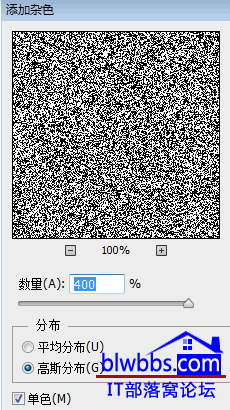
3.执行“图像>调整>阈值”,效果拉到最大255 (目的是使得像素只有黑色和白色,没有灰色)。
4.按下CTRL++,放大视图。
5.执行“选择——色彩范围”,然后使用吸管吸取白色的像素,如下。
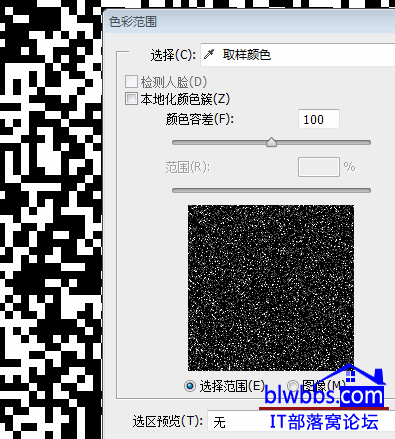
6.至此通过色彩范围就选中了所有纯白色的像素作为选区,按下ctrl+j ,将这些白色选区内容复制到新图层。
7.在这个白色的图层下面新建一个暗红色的图层, 材质的背景色很重要,所以这里加了一个渐变效果。
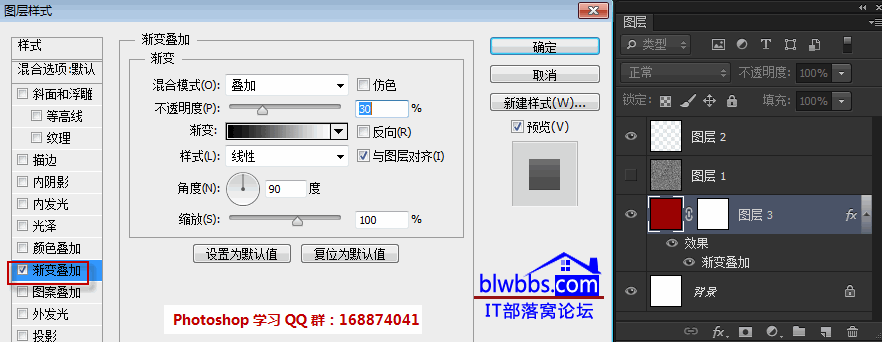
8. 单击图层2,执行“滤镜——模糊——动感模糊”,参数设置如下,并将图层更改透明度为20%。
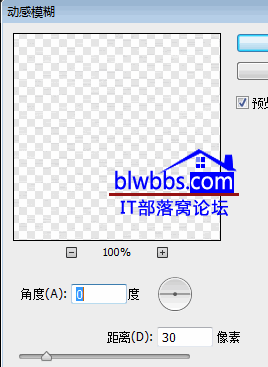
9.按下CTRL+J,复制图层,然后 ctrl+T 旋转90度 。
10.把这两个模糊的白色图层都添加一个投影。

至此,ps纹理制作教程就到此结束了。以此相关的一个纹理教程案例:为美女更换麻布牛仔T恤:http://www.ittribalwo.com/article/2192.html








